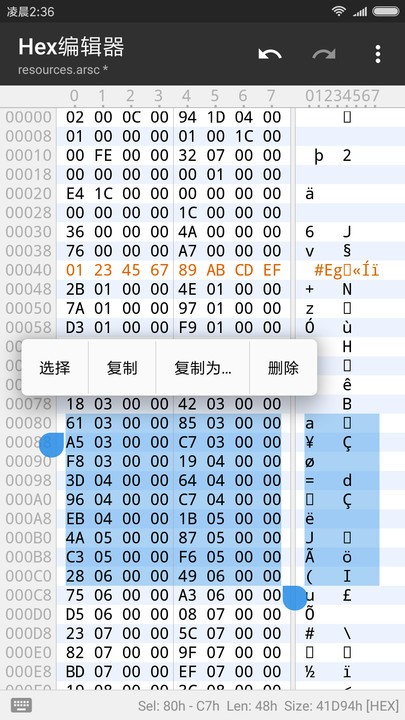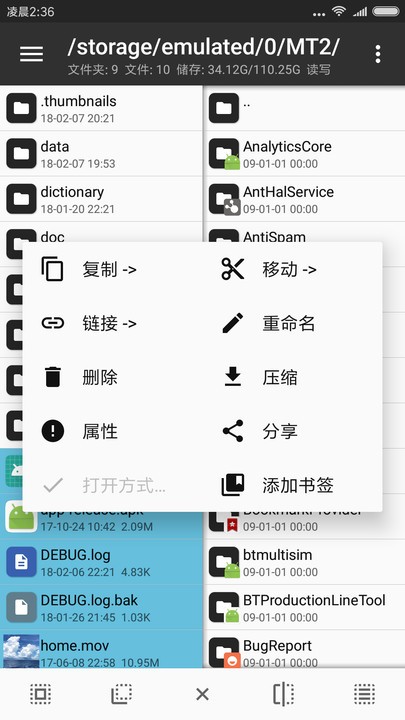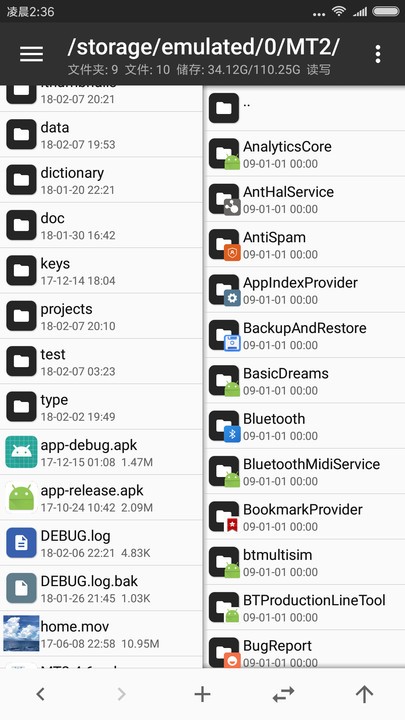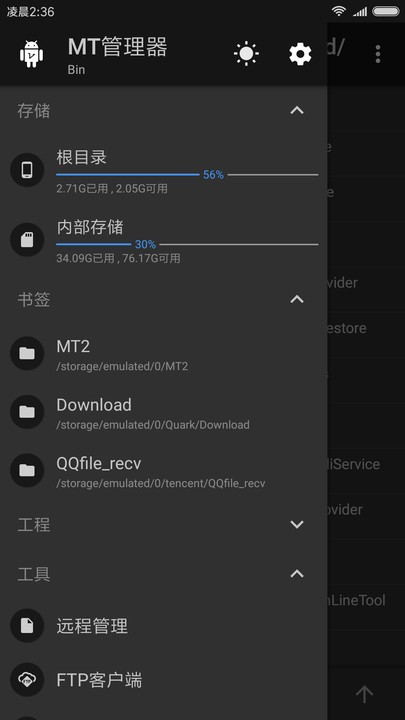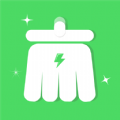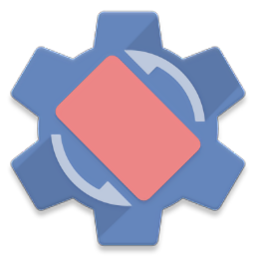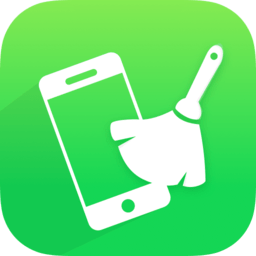安卓版下载
安卓版下载
大小:21.51MB
下载:0次
手机扫码免费下载
#MT管理器截图
#MT管理器简介
MT管理器app是一款非常好用的文件管理工具,软件功能十分强大,不仅为用户提供了非常实用的文件管理功能,同时还能实现修改游戏,进行逆向、脱壳等操作,你可以通过这款软件来轻松实现汉化应用、替换资源、修改布局、修改逻辑代码、资源混淆、去除签名校验等,非常的便捷实用。软件功能十分全面,操作也很简单,感兴趣的用户快来下载吧!
MT管理器app特色
1、线上可以管理手机内部文件以及外置sd卡文件,可以双屏操作。
2、在这里可以对文件进行基础的命名以及复制预订,还能删除等。
3、线上可以便捷的压缩任何文件,能支持各种各样格式的压缩包。
4、线上可以显示各个文件的缩略图,让你可以更轻松的管理文件。
MT管理器app亮点
1、文件复制、移动、创建软链接、重命名、删除、创建文件(夹),文件批量操作。获取 Root 权限后可访问系统目录,挂载文件系统为读写,修改文件权限和所有者。
2、像 Winrar 那样打开 ZIP 格式文件,可以对 ZIP 内的文件进行删除、重命名、移动,添加/替换外部文件到 ZIP 中,无需解压后再重新打包,同时支持单独解压 ZIP 内的部分文件。
3、自带强大的文本编辑器,可以流畅编辑大文本文件,支持设置是否显示行号、开关自动换行、双指缩放字体大小、自动识别编码、代码语法高亮、自动缩进、正则搜索替换。
4、拥有图片查看、音乐播放、字体预览、执行脚本、文本对比等功能,在侧拉栏中可方便地查看存储设备、FTP连接、书签、后台、工具等。
5、APK 编辑功能,主要有 DEX 编辑,ARSC 编辑,XML 编辑,APK 签名、APK 优化、APK 共存、去除签名校验、RES 资源混淆、RES 反资源混淆、翻译模式等。
MT管理器app功能
1、ROOT权限文件复制移动删除、批量重命名、创建软连接、挂载分区读写/只读、修改文件权限、所有者、用户组、文件搜索。
2、媒体文件MT管理器官方下载支持代码高亮的文本编辑器、图片浏览、音乐播放,执行脚本、RAR文件解压。
3、ZIP压缩包MT管理器官方下载有着完善的ZIP功能支持:可直接浏览ZIP内的文件,并直接对其进行添加、解压、删除、重命名、显示图片缩略图,并使用独自研发的免二次压缩技术。
4、安卓逆向DEX文件反编译修改字节码、字符常量池修改、翻译模式、APK文件签名、软件共存、APK对齐优化。
5、MATERIAL DESIGN风格设计谷歌推出了全新的设计语言MATERIAL DESIGN。谷歌表示这种设计语言旨在为手机、平板电脑、台式机和"其他平台"提供更一致、更广泛的"外观和感觉"。
6、软件UI遵循MaterialDesign规范MT管理器官方下载的布局指南也通过使用相同的视觉元素、结构网格和通用的行距规则,让MT管理器下载最新版在不同平台与屏幕尺寸上拥有一致的外观和感觉。MT管理器下载最新版的结构和视觉上的一致创造了一个可识别的跨平台产品的用户环境,MT管理器下载最新版给用户提供高度的熟悉感和舒适性,让产品更便于使用。
7、沉浸式状态栏与软件融为一体MT管理器官方下载沉浸式对应的是 Immersive Mode,呈现的形式是全屏状态、隐藏状态栏与导航栏。
MT管理器app简评
1、用户可以轻松快速地完成资料备份和下载操作,线上管理文件符合全部大众,超轻松来定位。
2、管理上绝对不会让人失望的选择,不需要的也是能给你来删除,腾出来更大的内存空间用。
3、在手机上有一个便捷且高效的文件管理工具,使用删除它还可以快速释放内部或外部存储空间。
MT管理器app使用方法
1、使用场景
复制文件到当前子目录
左窗口中有一个文件file和文件夹dir,然后要将file复制到dir里面,遇到这种情况时你可能会觉得传统操作方式比较快,其实用mt的话也十分容易实现。
你只需要点击同步按钮,右窗口就会和左窗口同步,然后在右窗口中点击dir进入该文件夹,最后在左窗口中将file复制过去即可。
如有需要,在操作完成后可以对右窗口进行两次后退操作即可回到之前的目录。
2、辅助操作
同步:下方工具栏的第四个按钮,点击后,另一个窗口的路径和文件位置将会和当前窗口同步。如果是在压缩文件中同步,则会跳转到压缩文件所在位置。
后退、前进、返回上级:下方工具栏的第一、二、五个按钮,注意后退和返回上级时完全不同的概念,一个是返回到上一个路径,一个是返回到上级目录。
存储、书签:打开侧拉栏,可以看到存储器和书签。点击相应存储器可快速进入根目录、内部存储、外置存储等。书签需要自己添加,注意只有当你添加了书签后,才会在侧拉栏中看到书签分组。
结合上面这些功能后再使用双窗口操作,你会更佳得心应手。
3、双窗口操作
打开mt管理器后第一眼看到的就是它的左右两个操作窗口,该设计已经是mt的标志之一,与之对应的是双窗口操作模式。如果你是第一次使用,开始会不太适应,但相信我,等你花点时间来熟悉它后,你的操作效率会大大高于使用其它文件管理器。
4、文件多选
左右滑动任意一个文件即可选中它,并进入多选状态,然后通过单次点击来选中更多。
进入多选状态后,下方的工具栏会进行相应的变化,从左到右的功能分别变为全选、反选、取消、类选、连选。
全选和反选相信大家都懂不多介绍。
类选,即按类型选择,例如你选中了一个txt文件,点击类选后,当前目录下所有的txt文件都会被选中。
连选,即连续选择,我们在最新版本中已经简化了操作,你只需要滑动选择第一个文件,再滑动选择第二个文件,就会自动选择它们之间全部文件。你现在点击该按钮只显示操作提示。
常见问题
mt管理器怎么签名安装包?
1、先打开手机上的mt管理器app。
2、接着找到所要编辑的APK软件,点击查看。
3、然后找到进去名字是AndroidManifest.xml的文件。
4、找到文件后点击进入,把文件名改一下后面的,然后按“确定”。
5、最后一步将原软件包签名即可安装。
mt管理器怎么用?
mt管理器新手教程:
1、mt管理器会出现两栏窗口。
2、长按左侧窗口中的文件,可以进行文件操作,如复制到左侧窗口中对应文件夹。
3、点击下方+可新建文件,或文件夹点击左右箭头,可将两侧窗口调整到相同目录。